30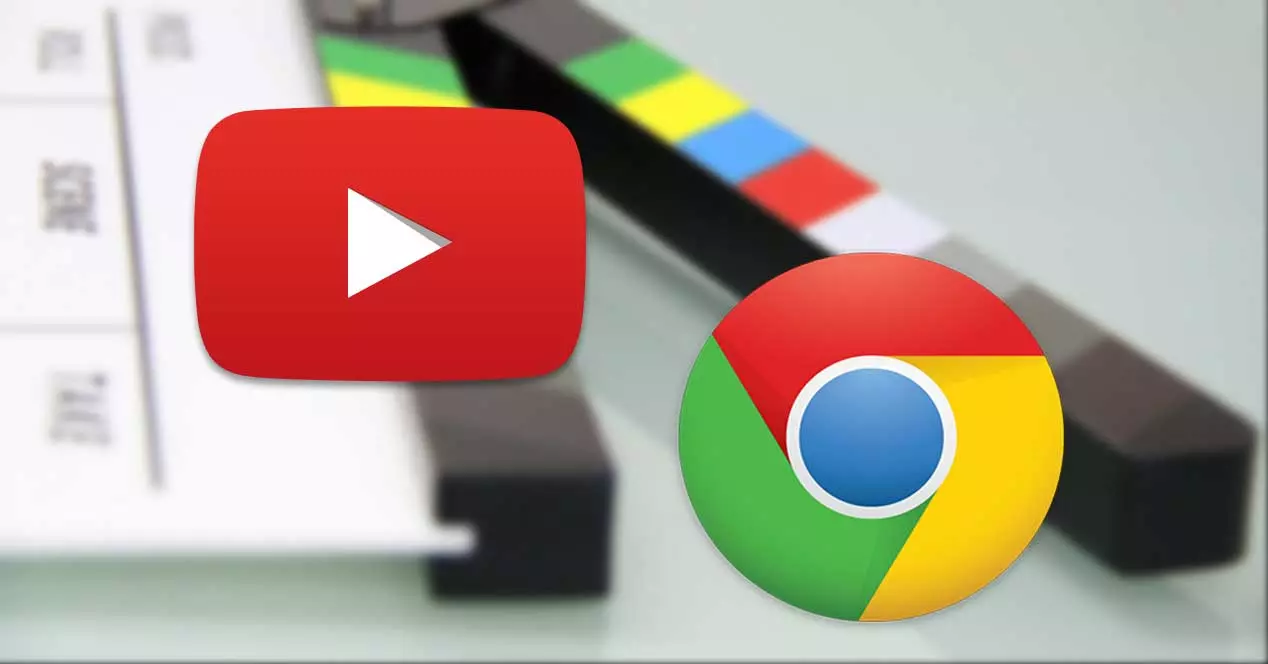
Не всегда легко скачать видео с YouTube на наших устройствах. Конечно, нельзя сказать, что Google дает нам много возможностей, поскольку поисковая система хочет, чтобы их просматривали в Интернете. Однако это можно сделать с небольшой помощью. В этом посте мы увидим как скачать видео с ютуба через хром.
Не существует единого способа сделать это. В интернете есть много веб-сайты создан исключительно и исключительно для выполнения этой задачи. Кроме того, существуют также применения очень популярные приложения, которые включают загрузку видео с YouTube в меню функций. Наконец, необходимо упомянуть некоторые Расширения очень практично, что мы можем установить в браузере. Обо всем этом мы рассказываем ниже:
Веб-сайты для загрузки видео с YouTube
Это, вероятно, самый простой способ загрузки видео с YouTube с помощью Chrome. Есть множество сайты, которые предлагают бесплатную загрузку и/или не требуют регистрации. Более или менее все они работают одинаково, без ограничений по загрузке. Лучшие из них также предлагают возможность выбора загрузки из нескольких вариантов.
Мы можем использовать эти веб-сайты независимо от используемого браузера. Очевидно, также с Chrome. Вот некоторые из наиболее известных:
- Freemake, один из лучших вариантов и больше всего ценится пользователями.
- ClipConverter. У него очень простой интерфейс, но он дает хорошие результаты.
- Y2Mate, еще один очень простой и полезный сайт для скачивания. Бесплатный, но чрезмерно загруженный рекламой.
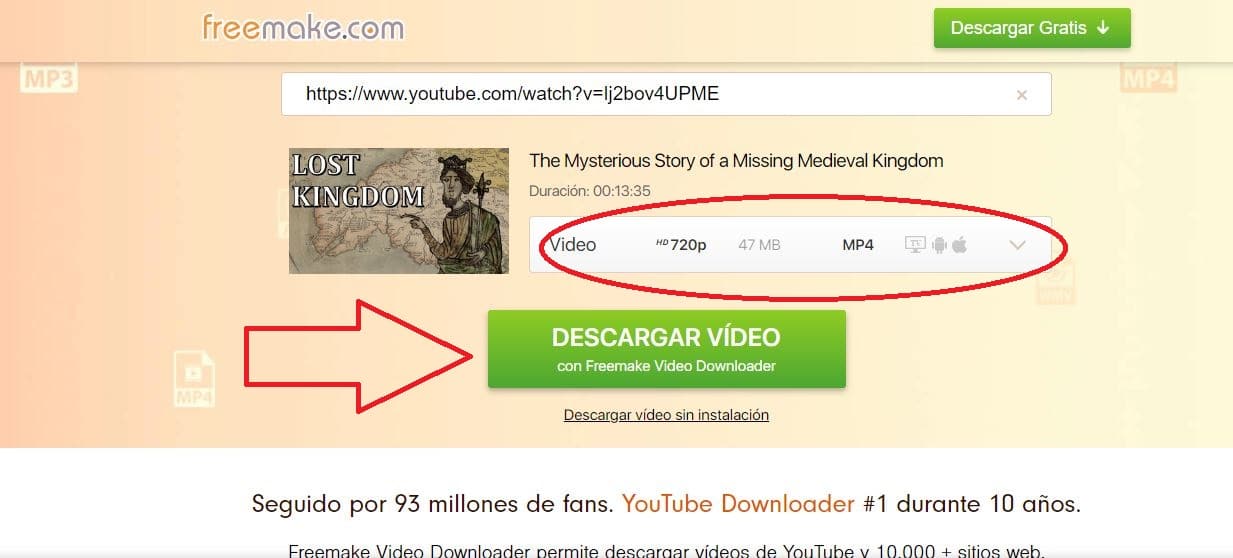
Как используются эти веб-сайты? Его работа не может быть проще, в основном она одинакова во всех случаях:
- Сначала мы должны перейти на страницу YouTube с видео и скопировать адрес браузера.
- Затем мы переходим на выбранную страницу загрузки и в появившемся центральном окне Мы вставляем этот URL.
- Через несколько секунд ожидания кнопка загрузки.
- Перед загрузкой у нас есть возможность выбрать качество и размер файла для загрузки, как показано на изображении выше (в данном случае с помощью FreeMake).
- Наконец, нажмите на "Скачать видео" и мы выбираем папку назначения на нашем устройстве.
После этого видео будет сохранено на нашем устройстве, чтобы мы могли воспроизводить его столько раз, сколько захотим, даже если у нас нет подключения к Интернету.
Программы для скачивания видео с YouTube
Если мы собираемся загружать видео с YouTube более или менее регулярно, может быть удобнее скачать какой-нибудь софт на наш комп вместо того, чтобы прибегать к онлайн-сервисам. Преимущество программ, о которых мы упоминаем ниже, заключается в том, что они отлично подходят для выполнения этих загрузок, но мы также сможем использовать их для многих других целей. Это лучшие два:
JDownloader 2

Одна из самых эффективных программ для скачивания, признанная пользователями по всему миру. После того, как мы загрузили его на наш компьютер, нам просто нужно открыть JDownloader 2 и перейдите непосредственно на вкладку «Захват ссылок». Щелчок правой кнопкой мыши открывает меню параметров. Там мы выбираем «Добавить ссылки» и вставляем URL-адрес видео, которое мы хотим загрузить.
После этого мы нажимаем кнопку «Скачать», и видео будет сохранено в папке загрузки JDownloader.
Ссылка для скачивания: JDownloader
VLC Media Player

Те, кто когда-либо использовал VLC Media Player Вы уже знаете, что этот инструмент полезен для всего. Его также можно использовать для загрузки видео с YouTube в Chrome.
Метод прост: после того, как URL-адрес видео YouTube был скопирован, мы идем в VLC и открываем вкладку «Медиа». Затем мы используем опцию «Открыть сетевое местоположение», где мы вставляем URL-адрес и начинаем его воспроизведение. В это время вам нужно открыть вкладку «Инструменты» и выбрать параметр «Мультимедийная информация». Именно там мы сможем скачать, нажав правую кнопку мыши.
Ссылка для скачивания: VLC
Приложения для скачивания видео с YouTube
Если мы регулярно используем наш мобильный телефон или планшет для просмотра видео на YouTube и ищем хороший инструмент для загрузки, существует множество приложений, которые могут нам очень помочь. Мы выбрали один, в частности, из-за его простоты и хорошей производительности: Ньюпайп.
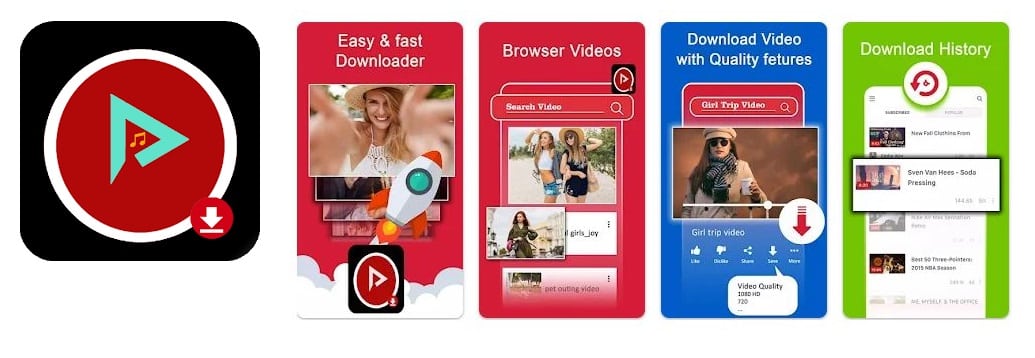
Это универсальный и сверхбыстрый загрузчик, который облегчит нам загрузку и сохранение наших любимых видео в любое время, выбрав желаемое качество.
Ссылка для скачивания: Newpipe
Расширения YouTube для Chrome
Наконец, у нас есть всегда практичная возможность установить расширение Chrome, которое позволяет нам легко загружать и выполнять другие задачи с видео YouTube из самого браузера. Чтобы использовать первые два расширения из следующего списка, вам сначала нужно скачать кросспилот из магазина Chrome и установите его на наш компьютер. Это расширение, которое позволяет нам добавлять плагины Opera в Chrome:
(*) Важно: это расширение будет работать только в том случае, если мы ранее установили программное обеспечение IDM, что можно сделать из ссылку.